CAD看图软件如何删除图纸中多余的线段(cad制图中怎样删除多余线条)
小编:饿狼
更新时间:2022-09-27
在用CAD看图软件查看图纸的时候,发现图纸中有一些多余的线段,想要将其删除,该如何操作呢?CAD看图软件可以删除图纸中多余的线段吗?当然可以!本文小编就来给大家分享一下浩辰CAD看图王电脑版中如何一键删除CAD图纸上多余的线段吧!
CAD删除多余的线段方式一:快捷键【Delete】
在浩辰CAD看图王电脑版中可以直接调用快捷键【Delete】来删除选中的对象,操作步骤如下:
启动浩辰CAD看图王电脑版后将其切换至【编辑模式】,打开要修改的CAD图纸文件,选中图纸中需要删除的线段,点击键盘中的【DEL】键,即可将线段删除。
CAD删除多余的线段方式二:【删除】按钮
启动浩辰CAD看图王电脑版后,将工作空间切换至【编辑模式】,打开需要编辑的CAD图纸文件。如下图所示:
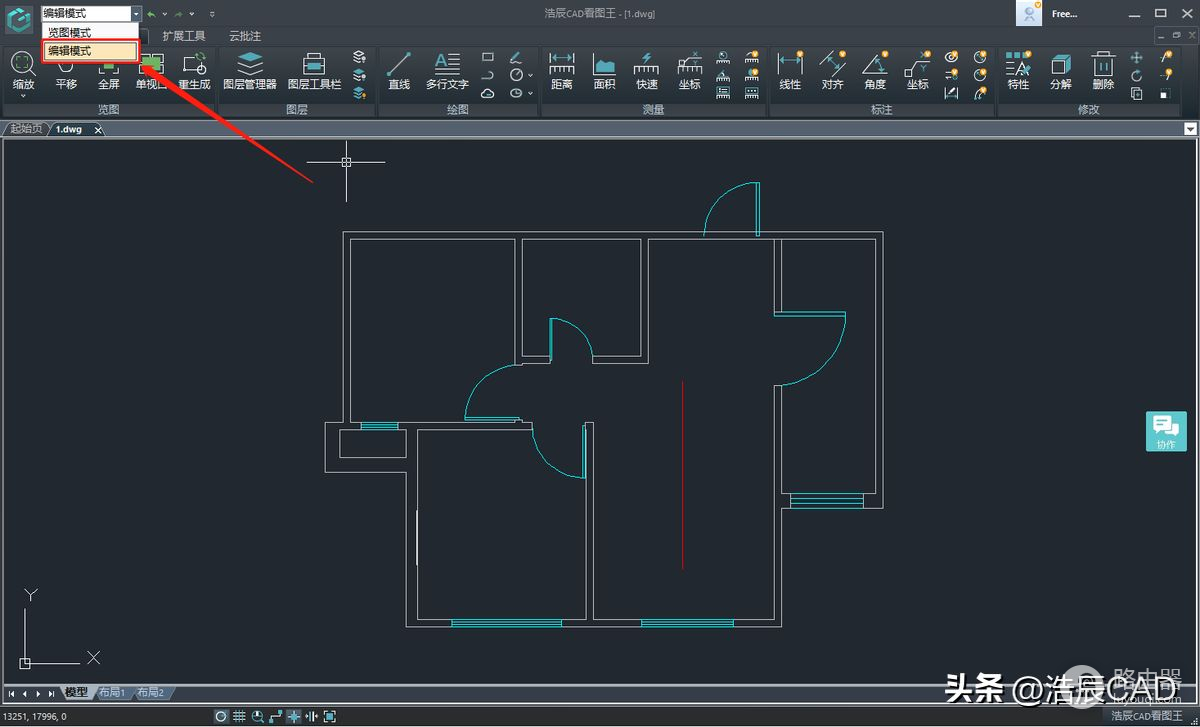
CAD删除多余的线段步骤
打开CAD图纸文件后,选中需要删除的线段(被选中的对象呈虚线),在功能区点击切换至【览图绘制】选项卡,点击【删除】按钮即可将多余的线段删除。如下图所示:
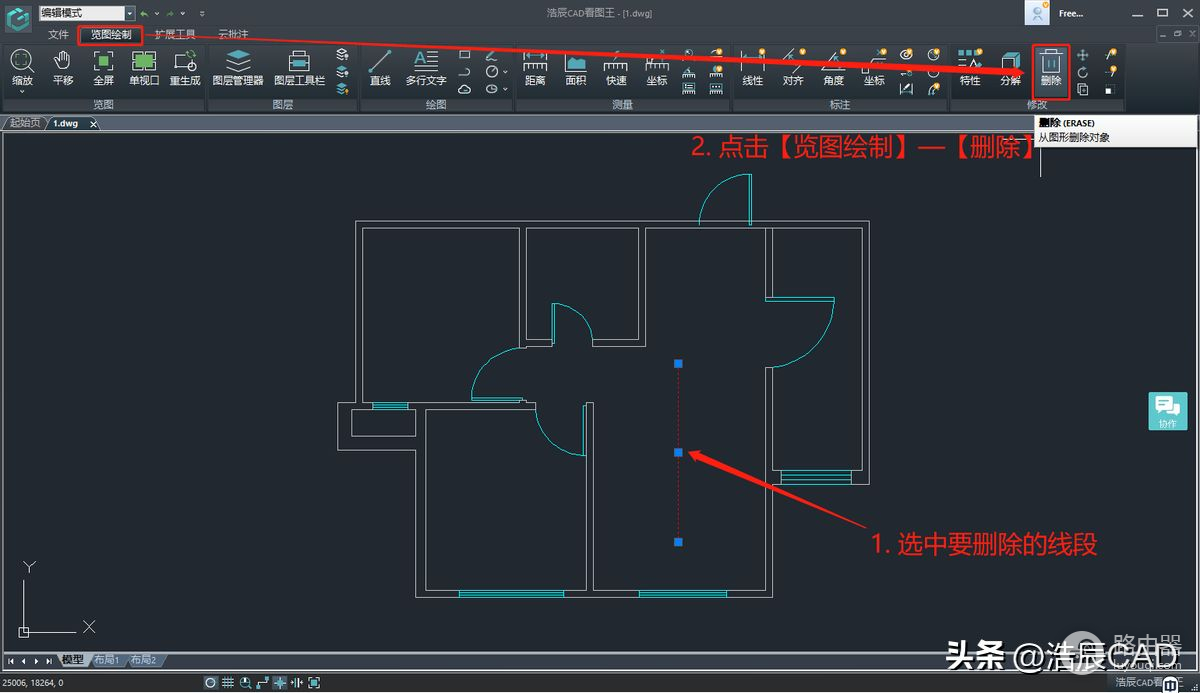
CAD删除多余的线段步骤
浩辰CAD看图王电脑版中这两种CAD删除多余的线条方式,其实不仅可以删除线条,也可以删除图纸中的文字、图块等对象,你学会了吗?后续小编将会给大家分享更多CAD实用技巧,对此感兴趣的设计师小伙伴们一定要持续关注浩辰CAD哦!














